win10为了对电脑进行保存 如何解决win10阻止此应用
更新时间:2024-05-15 14:39:20作者:jiang
Win10系统在对电脑进行保存时,有时会出现Win10阻止此应用的提示,让用户无法顺利进行操作,为了解决这个问题,用户可以尝试关闭Windows Defender防病毒软件或者添加应用程序到白名单中,从而允许应用程序正常运行并保存数据。通过这些简单的操作,可以有效解决Win10阻止应用程序的困扰,让用户顺利进行工作和娱乐。
具体方法:
1.调整win10用户控制安全级别,提示这个一般是安全级别太高了。找到计算机属性,左下方 性能和安全
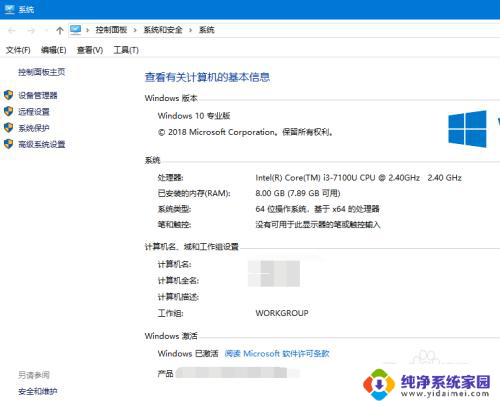
2.然后进入用户权限控制界面,点击左侧用户权限控制菜单
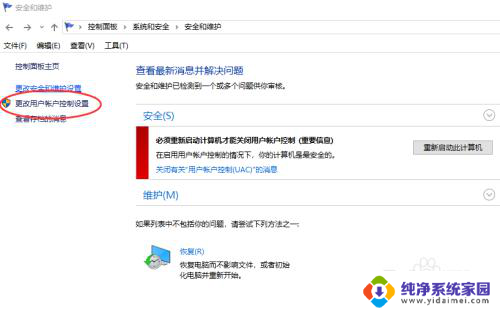
3.进入之后,默认是不信任程序提示警告。这里我们下拉选择最低的级别
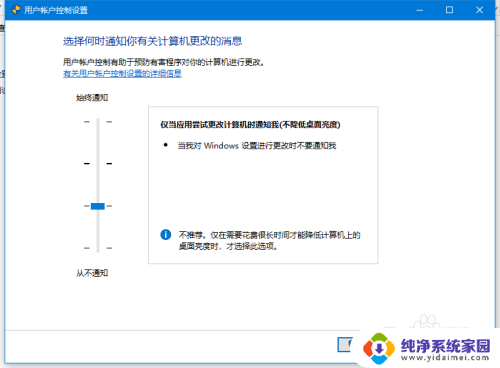
4.调整程序管理员运行
打开开始运行菜单,输入gpedit.msc进入组策略
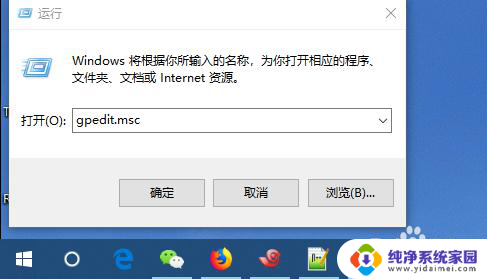
5.打开组策略编辑器,找到计算机管理--用户模板---安全选项
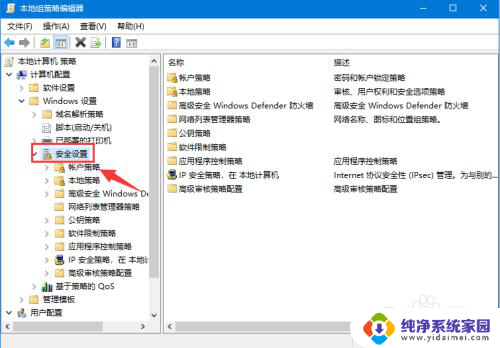
6.找到安全选项栏目,右击找到 用户权限控制,总是以管理员权限运行所有
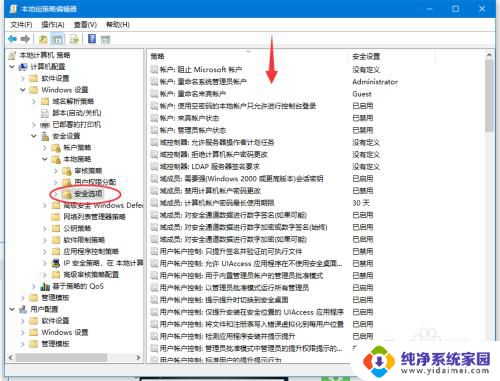
7.设置策略,为禁用此功能。然后保存应用,如图
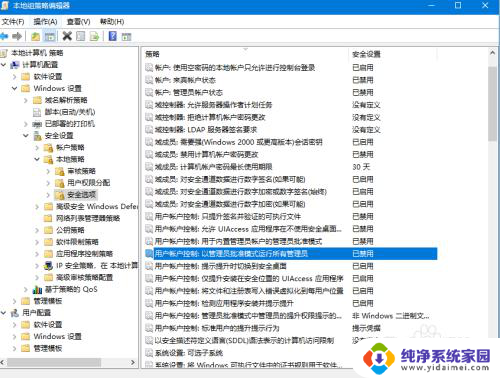
8.配置好之后,打开开始运行--cmd。输入gpupdate/force 刷新策略
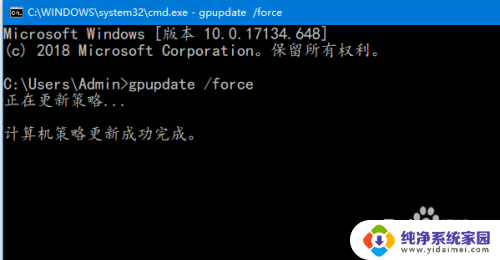
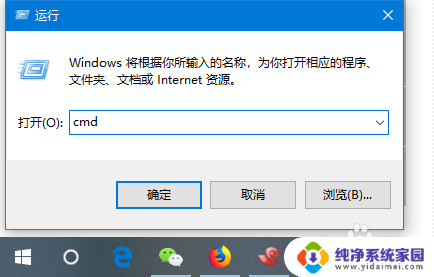
以上就是关于win10为了对电脑进行保存的全部内容,如果您遇到相同情况,可以按照以上方法解决:
win10为了对电脑进行保存 如何解决win10阻止此应用相关教程
- 为了对电脑进行保护已经阻止此应用 win10 解决win10对电脑保护造成的应用阻止
- 为了对你的电脑保护,已经阻止此应用 如何解决win10阻止此应用的问题
- 如何解决Win10提示为了对电脑进行保护,已经阻止此应用的错误
- 允许应用和windows将此设备 Win10如何允许应用对设备进行更改
- win10关机这个应用阻止关机 win10关机被程序阻止怎么解决
- win10账户限制阻止了此用户进行登录 用户账户限制如何解除
- 管理员已经阻止此应用,请与管理员联系 Win10电脑系统管理员已阻止解决方法
- 电脑是否允许此应用对你的设备进行更改 Win10关闭应用程序对设备进行更改的方法
- Win10提示管理员阻止运行应用的解决办法
- win10允许此应用对你的设备 Win10如何允许应用程序对设备进行更改
- 怎么查询电脑的dns地址 Win10如何查看本机的DNS地址
- 电脑怎么更改文件存储位置 win10默认文件存储位置如何更改
- win10恢复保留个人文件是什么文件 Win10重置此电脑会删除其他盘的数据吗
- win10怎么设置两个用户 Win10 如何添加多个本地账户
- 显示器尺寸在哪里看 win10显示器尺寸查看方法
- 打开卸载的软件 如何打开win10程序和功能窗口